SAP B1 客户端登录时,出现:连接系统架构目录(SLD)失败 的解决方案
当您从工作站打开 SAP B1客户端,并收到以下错误之一:· 连接系统架构目录(SLD)失败;请联系系统管理员· 连接到许可证服务器时出错;请联系系统管理员
此问题可能与工作站上的某些损坏有关,或者是由冻结的端口引起。超详细的排除步骤来啦,操作视频(拉至文末),赶紧收藏起来吧!
第一种解决方法:
1、先把隐藏的文件夹和文件弄显示。
2、找到 C:\Users\cyp\AppData\Roaming\SAP 这个目录,全删。
3、以管理员身份,进行SAP B1登录,重新设置服务器IP.
如果这样做了,还不行,那么就用下面第二种解决方法:
01工作站上的某些损坏
第一步:导航至 SAP B1客户端的配置文件夹并查找 b1-local-machine.xml 文件。
· 对于 32 位客户端:C:\Program Files (x86)\sap\SAP Business One\Conf\b1-local-machine.xml
· 对于 64 位客户端:C:\Program Files\sap\SAP Business One\Conf\b1-local-machine.xml
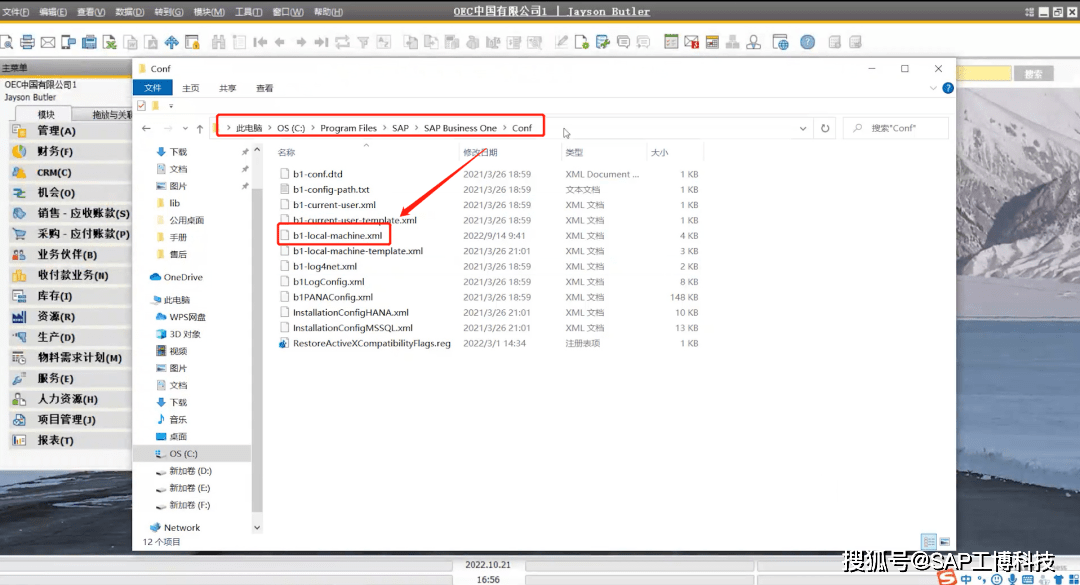
第二步:打开b1-local-machine.xml 文件。
A) 对于 9.2 PL04 或更低版本,使用 .xml 文件中的正确服务器名和端口更新许可证服务器地址。(如图红线所示)
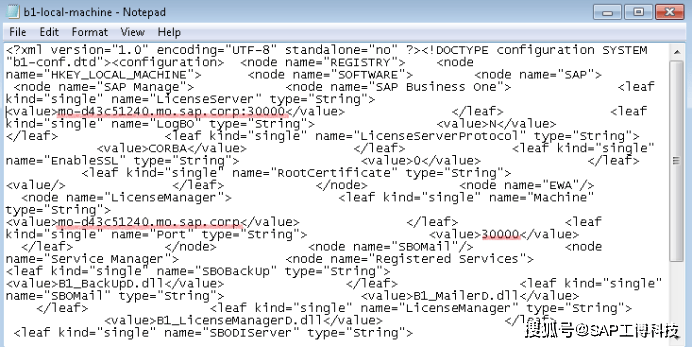
B) 对于 9.2 PL05 或更高版本,使用 .xml 文件中的 url 更新 SLD 地址。(如图红线所示)
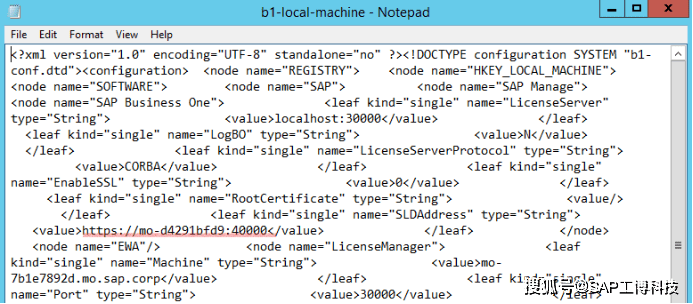
第三步:在用户参数文件下找到 SAP Business One 文件夹并重命名文件夹(即 SAP Business One_OLD),这一步是为了重新搭建新的环境。
【位置】C:\Users\%userprofile%\AppData\Local\SAP
第四步:对于版本 9.2 PL05 或更高版本,检查许可证服务是否已在系统架构目录中正确注册。

点击链接,如果能正常打开,则说明许可证服务已经正确注册。

第五步:重新登录 SAP Business One 以检查问题是否已解决。
02冻结的端口引起
如果以上方法仍然无法解决问题,则问题可能由冻结的端口引起。
第一步:检查许可证服务器上的防火墙是否允许连接到 SAP B1使用的端口(一般范围是30000-30010、40000、1433)。

检查是否阻止了这些端口中的任何一个,或者通过命令提示符运行 netstat 命令,以检查其它程序是否正在使用这些端口中的任何一个。
第二步:检查客户端计算机上是否安装了正确的 MS SQL Native Client。可以将该版本与自己服务器上打开的版本进行比较。
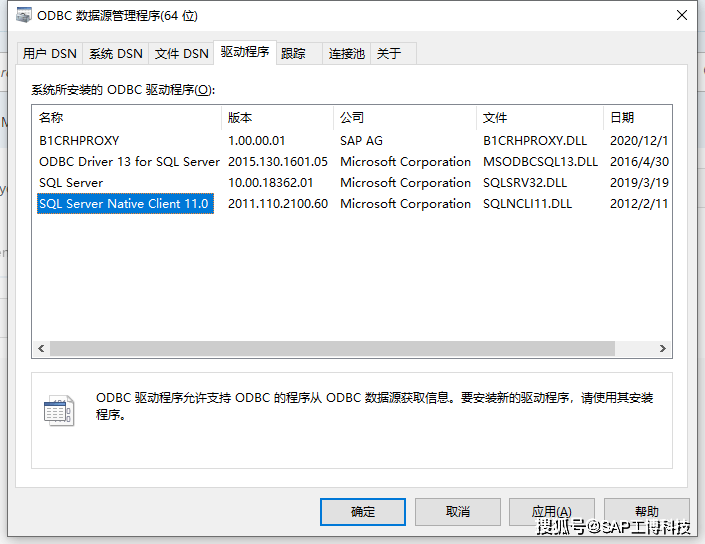
第三步:尝试将 SLD 中的连接设置从 IP 更改为服务器名称。

也可以按如下方式添加 MSSQL 端口:Servername, 1433。
打开SQL Server 配置管理器,找到MSSQLSERVER的协议,打开TCP/IP属性,在IP地址中检查是否已经正确使用1433端口,没有请添加。

第四步:如果上述步骤仍然无法解决问题,请完全安装 SAP Business One 服务器工具。
a. 通过 MSSQL Management Studio 备份 SLDModel.SLDData 数据库。

b. 通过添加/删除程序卸载 SAP Business One 服务器工具。
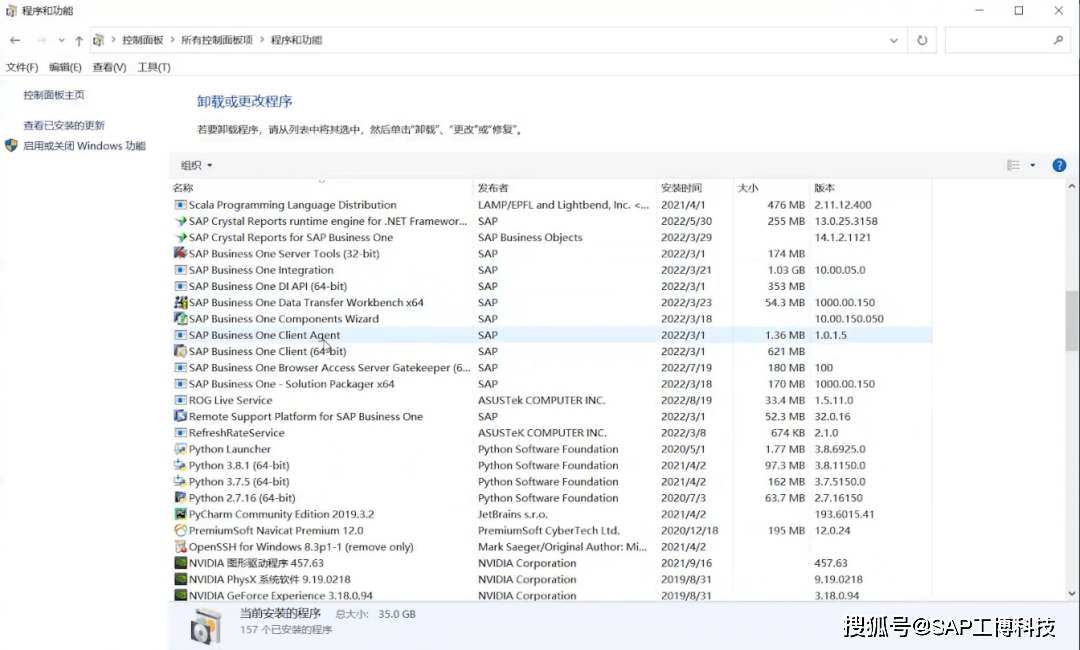
c. 重命名以下文件夹:
C:\Program Files (x86)\SAP\SAP Business One ServerTools。
d. 从 SAP Business One 升级包中重新安装 SAP Business One 服务器工具。
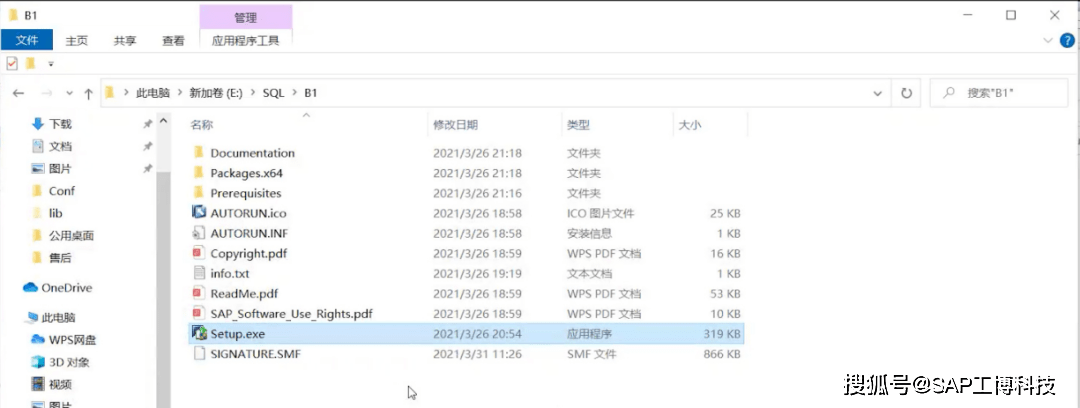
e. 通过服务管理器登录到系统架构目录,然后重新注册数据库服务器。
f. 重新登录 SAP Business One 客户端。
此外,还有许可证服务器日志文件:
1. 转到此位置,打开B1LicServiceSettings.xml 。
C:\Program Files (x86)\SAP\SAP Business One ServerTools\LicenseHTTPS\webapps\lib 或 /usr/sap/SAPBusinessOne/ServerTools/License/webapps/lib (如果您使用的是 HANA)。

2. 将文件中的 ToLog 值更改为 1,然后保存文件。

3. 重新启动许可服务。
4. 在以下位置收集 B1Log.txt。
C:\ProgramData\SAP\SAP Business One\Log\SAP Business One ServerTools\License or /var/log/SAPBusinessOne/ServerTools/License(如果您正在使用 HANA)。
5. 重新打开B1LicServiceSettings.xml ,把ToLog值从 1 恢复为零,然后保存文件。
第五步:重新登录 SAP Business One 以检查问题是否已解决。
曹玉平:男 湖南郴州桥口排塘曹家




 浙公网安备 33010602011771号
浙公网安备 33010602011771号